4 métodos eficaces para desbloquear dispositivo Motorola
por José Manuel Actualizado el 2023-11-01 / Actualizado para Desbloqueo Android
Los celulares Motorola son conocidos por su confiabilidad y calidad, pero a veces, incluso los mejores dispositivos pueden presentar desafíos. Es en esos momentos de apuro cuando necesitamos saber cómo desbloquear un celular Motorola para recuperar el control y el acceso a nuestras valiosas aplicaciones, mensajes y recuerdos digitales.
Por esta razón, a continuación compartiremos cuatro métodos infalibles para desbloquear tu celular Motorola. Así que, si alguna vez te encuentras atrapado con una contraseña olvidada o un patrón de seguridad que parece un enigma, ¡no te preocupes! Estamos aquí para ayudarte a superar este obstáculo tecnológico y devolverte el control de tu dispositivo en cuestión de minutos. ¡Vamos a ello!
- Método 1:Cómo desbloquear un celular Motorola con Restablecer a Valores de Fábrica
- Método 2:Cómo desbloquear un celular Motorola con Gmail
- Método 3:Cómo desbloquear un teléfono Motorola en Modo Seguro
- Método 4:Cómo desbloquear un Motorola sin resetear
Método 1:Cómo desbloquear un celular Motorola con Restablecer a Valores de Fábrica
El Restablecimiento a Valores de Fábrica es una de las soluciones más poderosas para desbloquear un celular Motorola cuando te has quedado fuera debido a una contraseña olvidada o un patrón de seguridad que parece inquebrantable.
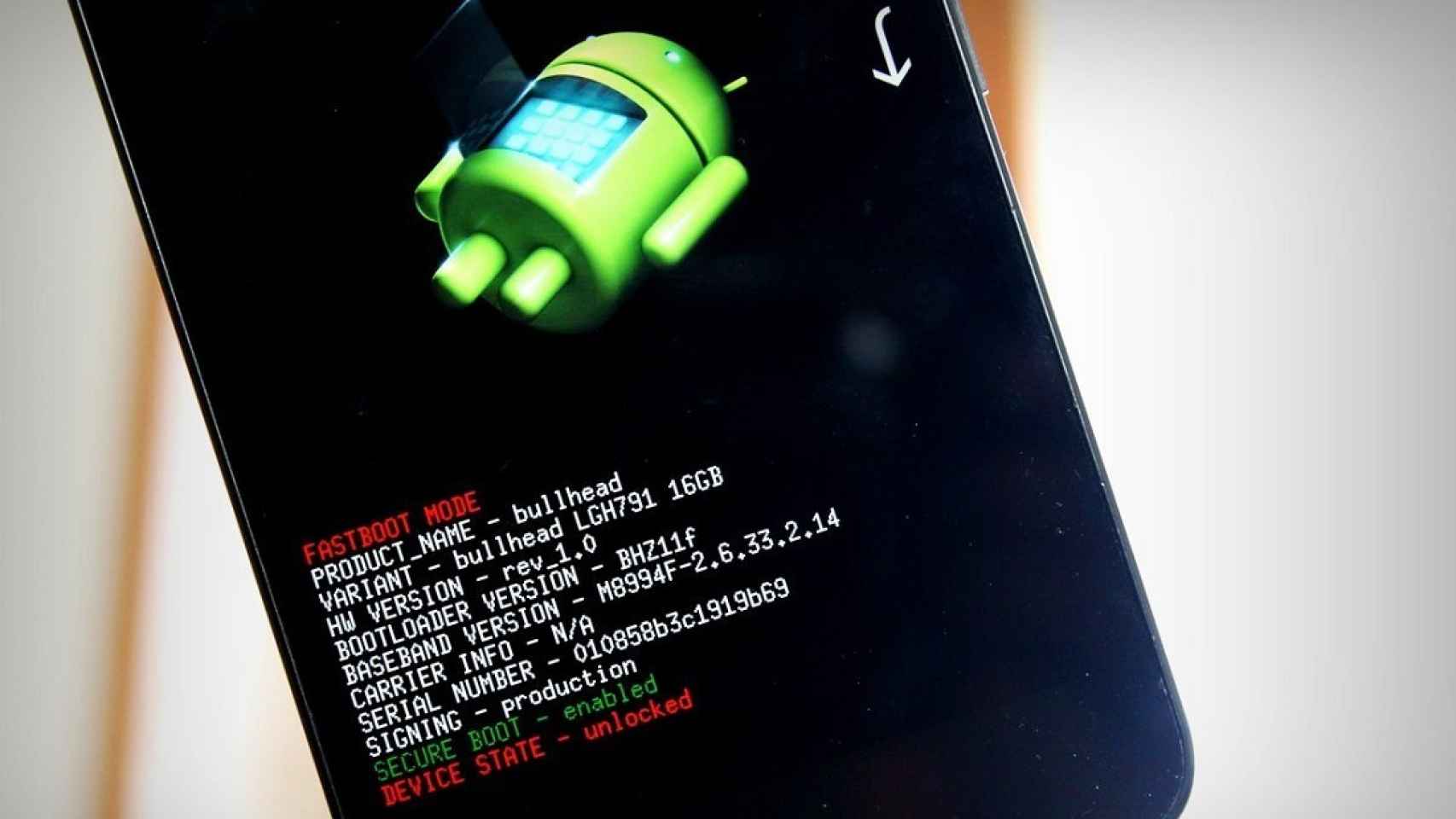
Aunque esta opción debe usarse con precaución, ya que borra todos los datos en tu dispositivo, es extremadamente útil en situaciones de bloqueo extremo o cuando deseas devolver tu celular a su estado original. Aquí te guiaremos a través de este proceso paso a paso:
Paso 1: Asegúrate de que tu celular esté apagado por completo.
Paso 2: Presiona y mantén presionados simultáneamente los botones de bajar volumen y encendido. Estos botones pueden variar según el modelo, pero suelen estar en el lateral del dispositivo.
Paso 3: Una vez que aparezca el logotipo de Motorola en la pantalla, suelta el botón de encendido mientras sigues presionando el de bajar volumen.
Paso 4: Usando los botones de volumen, navega hasta la opción "Recovery Mode" y confirma tu elección presionando el botón de encendido.
Paso 5: En el menú de recuperación, emplea los botones de volumen para seleccionar "Wipe data/factory reset" y confirma nuevamente con el botón de encendido.
Paso 6: Confirma la acción seleccionando "Yes" en la pantalla siguiente.
Paso 7: Una vez que se complete el proceso, selecciona "Reboot system now" para reiniciar tu celular Motorola.
¡Y eso es todo! Tu celular se reiniciará como si fuera nuevo, sin ningún bloqueo de contraseña. Sin embargo, ten en cuenta que este método eliminará todos tus datos personales, por lo que asegúrate de tener copias de seguridad antes de realizar este procedimiento.
Método 2:Cómo desbloquear un celular Motorola con Gmail
La opción de desbloqueo a través de Gmail es una solución eficaz cuando te enfrentas a un bloqueo en tu celular Motorola debido a una contraseña olvidada. Este método te permite recuperar el acceso utilizando la cuenta de Google asociada a tu dispositivo. Para llevarlo a cabo solo debes hacer lo siguiente:
Paso 1: Intenta desbloquear tu celular introduciendo la contraseña o el patrón varias veces hasta que aparezca un mensaje de bloqueo o se te ofrezca la opción de "Olvidé mi contraseña".
Paso 2: Toca la opción "Olvidé mi contraseña" que aparece en pantalla.
Paso 3: A continuación, se te pedirá que ingreses tu nombre de usuario y contraseña de tu cuenta de Google asociada con el celular bloqueado.
Paso 4: Una vez que hayas ingresado las credenciales de tu cuenta de Google, sigue las instrucciones en pantalla para restablecer la contraseña o patrón de desbloqueo.
Paso 5: Después de completar el proceso, tu celular Motorola debería desbloquearse y tendrás acceso nuevamente a tu dispositivo.
Este método es útil para desbloqueo de Motorola sin perder datos personales, pero requiere que previamente hayas vinculado tu dispositivo a una cuenta de Google.
Método 3:Cómo desbloquear un teléfono Motorola en Modo Seguro

El Modo Seguro es una función que permite desactivar temporalmente aplicaciones de terceros que podrían estar causando problemas en tu celular Motorola. Si te encuentras en una situación en la que una aplicación o configuración está generando un bloqueo en tu dispositivo, el Modo Seguro puede ser tu salvavidas. Actívalo siguiendo estos pasos para desbloquear un Motorola:
Paso 1: Asegúrate de que tu celular esté apagado por completo.
Paso 2: Mantén presionado el botón de encendido hasta que aparezca el logotipo de Motorola en la pantalla.
Paso 3: Una vez que veas el logotipo, suelta el botón de encendido y mantén presionado el botón de bajar volumen.
Paso 4: Continúa manteniendo presionado el botón de bajar volumen hasta que el celular se inicie en Modo Seguro. Verás la etiqueta "Modo Seguro" en la esquina inferior de la pantalla.
Paso 5: Ahora, puedes verificar si el problema de bloqueo ha desaparecido en Modo Seguro. Si es así, es probable que una aplicación de terceros sea la culpable.
Paso 6: Para desinstalar la aplicación problemática, ve a "Configuración" > "Aplicaciones" y selecciona la aplicación que crees que está causando el bloqueo. Luego, elige "Desinstalar" o "Desactivar", dependiendo de la versión de Android.
Paso 7: Una vez que hayas desinstalado la aplicación, reinicia tu celular Motorola en modo normal. Para hacerlo, simplemente apaga y vuelve a encender tu dispositivo.
Si el problema estaba relacionado con una aplicación específica, este método te permitirá desbloquear tu celular y resolver la situación sin perder tus datos personales.
Método 4:Cómo desbloquear un Motorola sin resetear
Si ninguno de los métodos te ha funcionado, no desesperes. Aún existe una manera de desbloquear tu teléfono Motorola.
La aplicación de Tenorshare 4ukey para Android es una herramienta de desbloqueo de Motorola especialmente desarrollada para esos momentos donde quieres acceder a tu dispositivo y has olvidado el pin, patrón o código de desbloqueo. ¿Lo mejor de todo? Es que podrás hacerlo sin poner en riesgo toda la información almacenada en tu móvil.
Para poder desbloquear tu celular Motorola usando este software solo debes seguir los pasos que te explicamos a continuación:
Paso 1: Descarga el software desde la web oficial de Tenorshare e instálalo en tu computadora.
Paso 2: Conecta tu móvil Motorola a la PC por medio de un cable USB.
Paso 3: Una vez conectado, selecciona la opción “Quitar bloqueo de pantalla sin perder datos”.
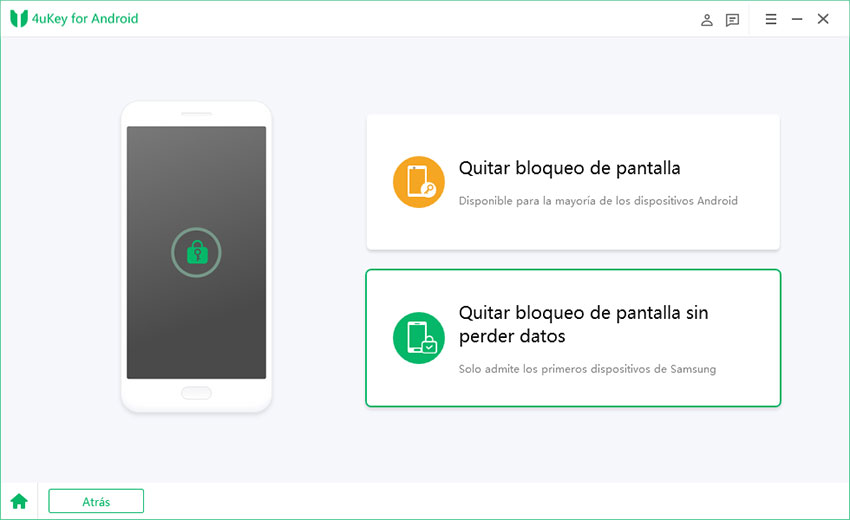
Paso 4: Sigue los pasos que te indica la aplicación, descargar el paquete de datos y espera unos minutos. Al finalizar este proceso tu Motorola se habrá desbloqueado.
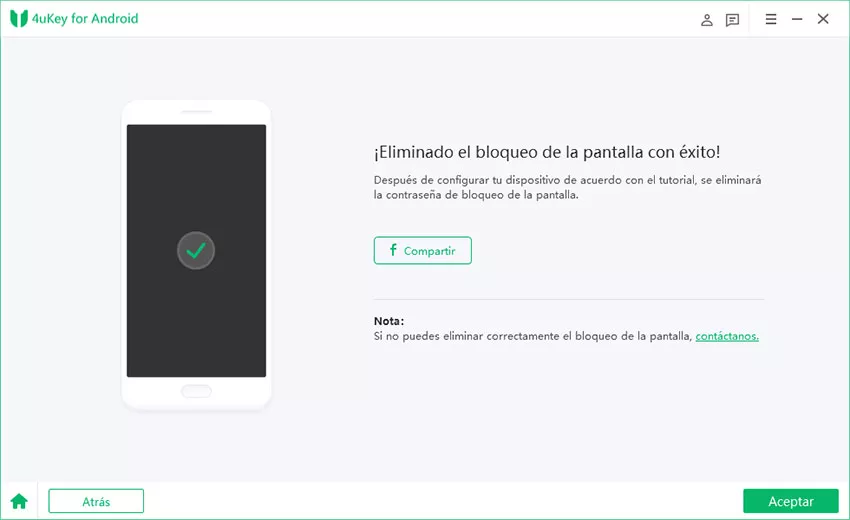
En cuatro simples pasos habrás desbloqueado tu Motorola sin resetear, manteniendo todos tus datos intactos y sin perder nada de información.
- Quitar cuenta Google de Samsung
- Quitar la contraseña, patrón, PIN & huella digital de Android
- Admitir la eliminación de la pantalla de bloqueo Android desde Mac






